Biết cách đổi mật khẩu tài khoản Gmail sẽ giúp bảo vệ bạn khỏi những nguy cơ bị xâm nhập tài khoản trái phép. Gmail là một loại tài khoản phổ biến trong việc giao tiếp với mọi người, những dữ liệu trong tài khoản email này là những thông tin quan trọng cần được bảo vệ. Vậy, cách đổi mật khẩu Gmail thực hiện như thế nào để bảo đảm an toàn?
Vì sao nên thay đổi mật khẩu Gmail thường xuyên?
Biết cách thay đổi mật khẩu Gmail là một biện pháp quan trọng để đảm bảo an toàn và bảo mật cho tài khoản của bạn. Những lý do chính khiến bạn nên chú trọng vào việc thay đổi mật khẩu định kỳ là:
Bảo mật dữ liệu cá nhân
Mật khẩu là cơ chế bảo mật chính để bảo vệ tài khoản của bạn khỏi việc xâm nhập trái phép. Tuy nhiên, không ai có thể đảm bảo rằng mật khẩu của họ sẽ không bị lộ thông tin. Tài khoản Gmail chứa nhiều thông tin cá nhân quan trọng, bao gồm email, tài liệu, hình ảnh và dữ liệu liên quan khác. Bằng cách thay đổi mật khẩu định kỳ, bạn có thể giảm nguy cơ bị rò rỉ thông tin cá nhân do hành vi truy cập trái phép.
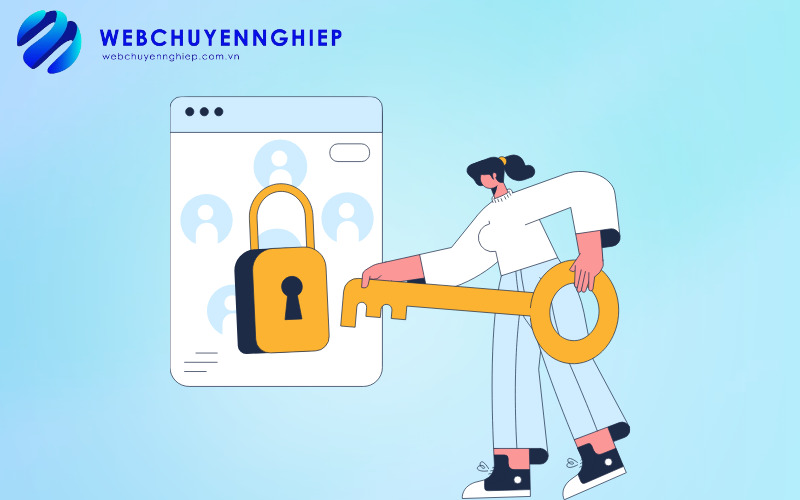
Bảo vệ các tài khoản khác
Nhiều trang web và ứng dụng cho phép bạn đăng nhập nhanh thông qua tài khoản Gmail như Facebook, Twitter, v.v. Nếu mật khẩu Gmail của bạn bị lộ, kẻ tấn công có thể sử dụng tài khoản email để truy cập vào các tài khoản khác của bạn. Vì vậy, việc thay đổi mật khẩu Gmail thường xuyên cũng sẽ giúp tăng cường bảo mật cho tất cả các tài khoản liên kết khác của bạn.
Tin liên quan: Hướng Dẫn Cách Tạo Gmail Mới Trên Điện Thoại, Máy Tính
Ngăn chặn việc tài khoản bị lợi dụng
Nếu ai đó có mật khẩu Gmail của bạn, họ có thể truy cập vào tài khoản và thực hiện các hoạt động như gửi email spam từ tài khoản của bạn, đọc các email riêng tư, đánh cắp dữ liệu cá nhân hoặc thay đổi thông tin đăng nhập. Khi thường xuyên thay đổi mật khẩu, bạn giới hạn khả năng sử dụng trái phép và đảm bảo rằng chỉ có mình mới có quyền truy cập vào tài khoản của mình.
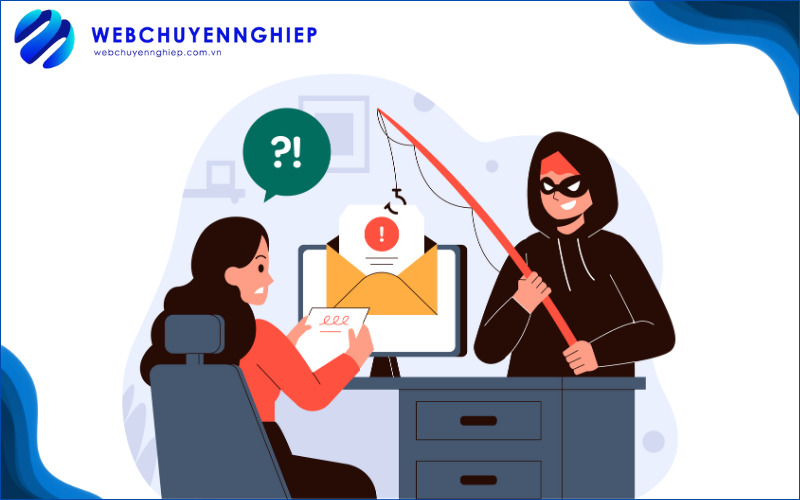
Cách đổi mật khẩu Gmail trên máy tính chi tiết
Tài khoản Gmail là tài khoản quan trọng mà nhiều người sử dụng hằng ngày trong công việc. Do đó, bạn nên thay đổi mật khẩu thường xuyên để chắc chắn rằng những dữ liệu cá nhân và tài liệu công ty được bảo vệ an toàn. Trong phần này, chúng ta sẽ cùng tìm hiểu cách đổi mật khẩu Gmail trên giao diện máy tính.
Bước 1: Đăng nhập Gmail
Đầu tiên, bạn cần truy cập vào tài khoản Gmail của mình tại https://accounts.google.com/signin. Nếu trình duyệt của bạn đã đăng nhập sẵn, bạn bắt đầu từ bước 2.
Bước 2: Chọn Quản lý tài khoản Google của bạn
Sau khi bạn đăng nhập thành công, bạn nhấp vào hình đại diện Gmail ở góc trên bên phải của trình duyệt. Tiếp theo, bạn chọn mục Quản lý tài khoản Google của bạn ở bên dưới.
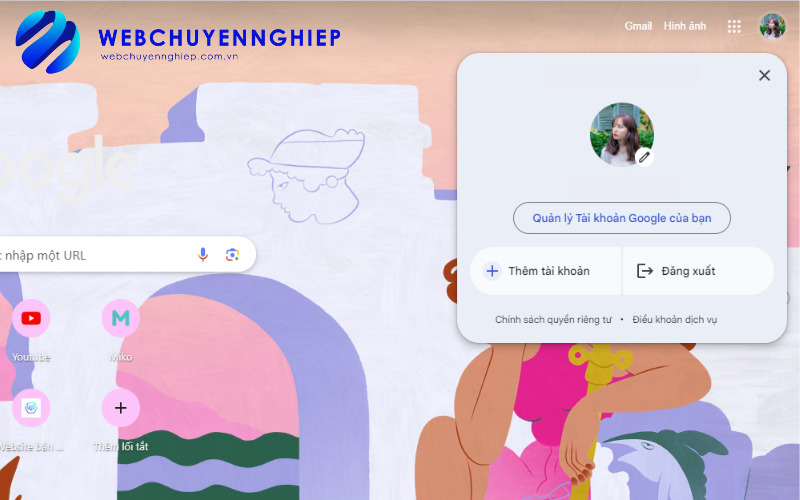
Bước 3: Chọn Bảo mật
Sau khi được chuyển đến trình quản lý, bạn nhìn cột bên trái và tìm chọn mục Bảo mật.
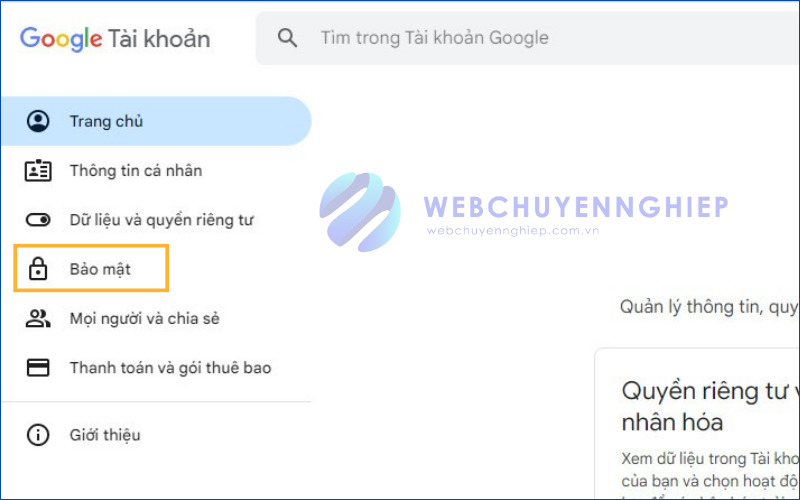
Bước 4: Chọn Mật khẩu
Bạn kéo xuống tìm mục Cách bạn đăng nhập vào Google. Tại đây, bạn sẽ nhìn thấy mục Mật khẩu, chọn mục này.
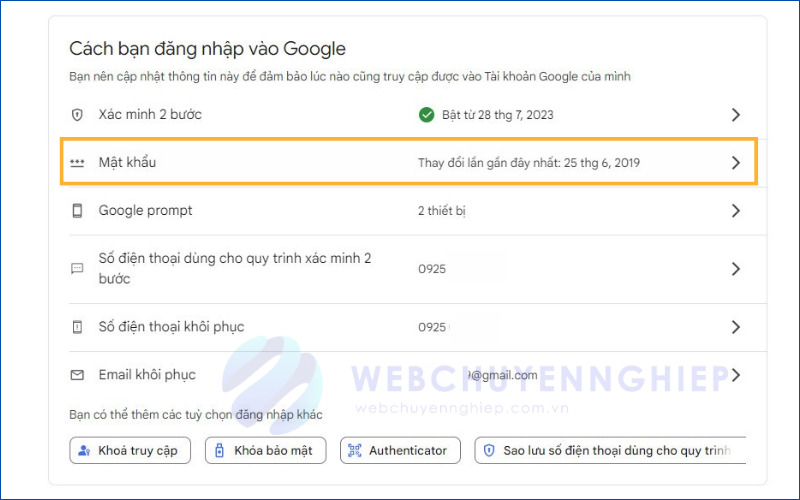
Bước 5: Nhập mật khẩu
Hệ thống sẽ yêu cầu bạn nhập lại mật khẩu đăng nhập để xác minh danh tính. Bạn nhập mật khẩu là chọn Tiếp theo.
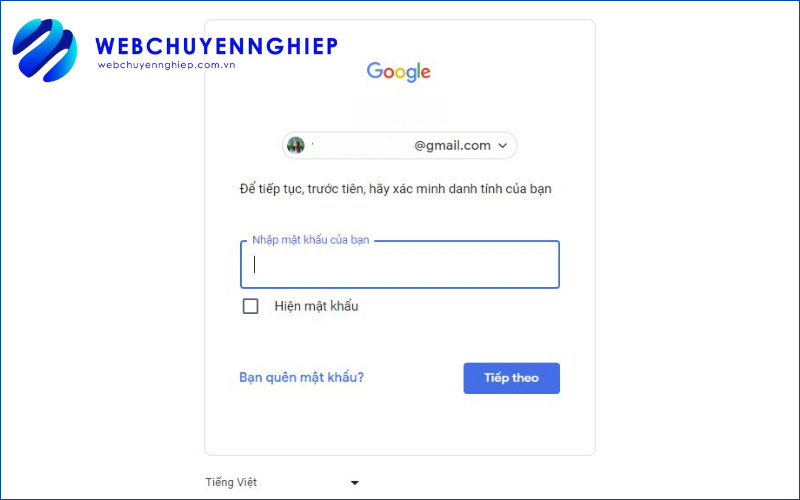
Bước 6: Đổi mật khẩu
Tiếp theo, bạn đổi mật khẩu và những thiết bị đang đăng nhập bằng mật khẩu cũ có thể bị đăng xuất. Khi nhập mật khẩu mới, bạn cần đáp ứng các điều kiện về độ mạnh của mật khẩu. Sau khi nhập xong bạn chọn Đổi mật khẩu là xong.
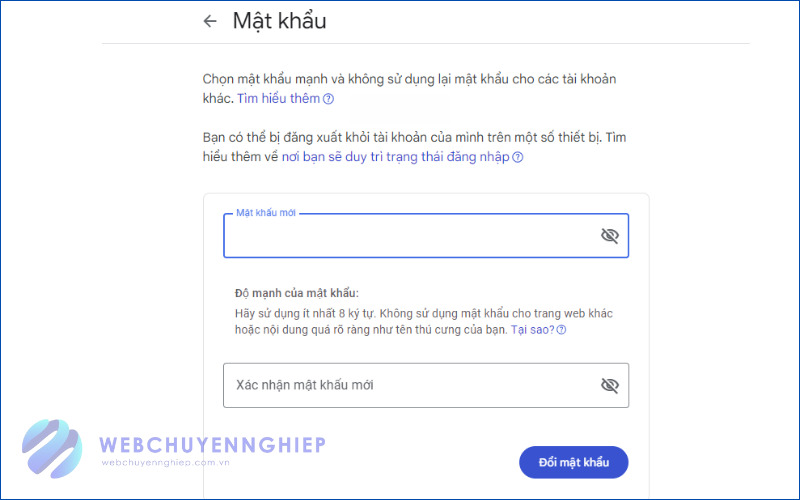
Cách đổi mật khẩu Gmail trên điện thoại chi tiết
Nhiều người có xu hướng đăng nhập tài khoản Gmail trên ứng dụng điện thoại để dễ dàng cập nhật hoặc nhận thông tin từ người khác. Bạn cũng có thể thay đổi mật khẩu Gmail ngay trên điện thoại mà không cần phải đăng nhập trên laptop. Cách đổi mât khẩu trên điện thoại như sau:
Bước 1: Truy cập ứng dụng Gmail
Đầu tiên, bạn cần truy cập vào ứng dụng Gmail trên thiết bị của mình và đăng nhập vào tài khoản cần đổi mật khẩu.
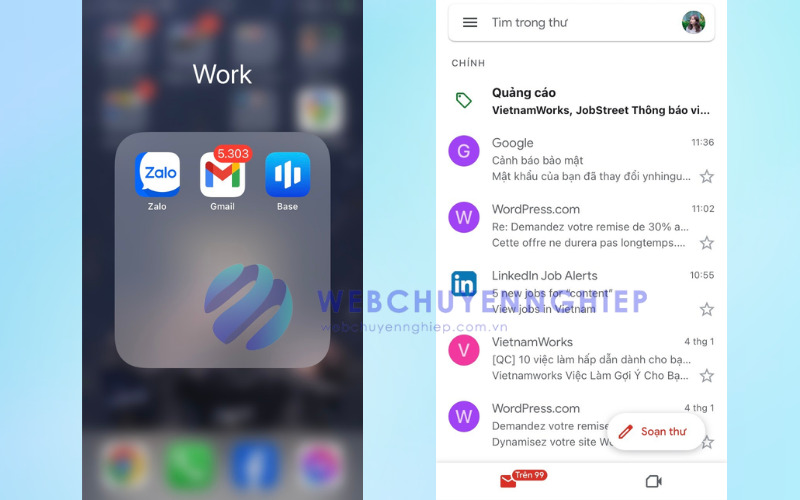
Bước 2: Chọn Quản lý tài khoản Google
Khi đang ở màn hình chính của Gmail, bạn nhấp vào hình hồ sơ ngay góc trên bên phải. Tiếp theo, bạn chọn Quản lý Tài khoản Google ở bên dưới.
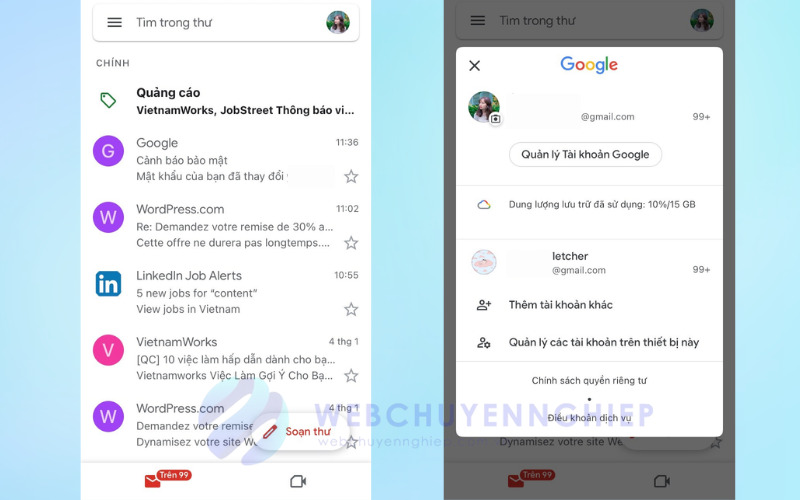
Bước 3: Chọn mục Bảo mật > Mật khẩu
Tiếp theo, bạn kéo thanh ngang sang phải để tìm mục Bảo mật. Mục Bảo mật trong Quản lý Tài khoản Google cho phép bạn kiểm soát và quản lý các cài đặt bảo mật cho tài khoản Google của bạn. Tại đây, bạn có thể thực hiện các thao tác như kiểm tra bảo mật, xác minh 2FA, đổi mật khẩu hoặc xem tài khoản đăng nhập.
Sau khi chọn mục Bảo mật, bạn kéo xuống tìm Cách bạn đăng nhập vào Google và chọn tiếp Mật khẩu tương tự như trên máy tính.
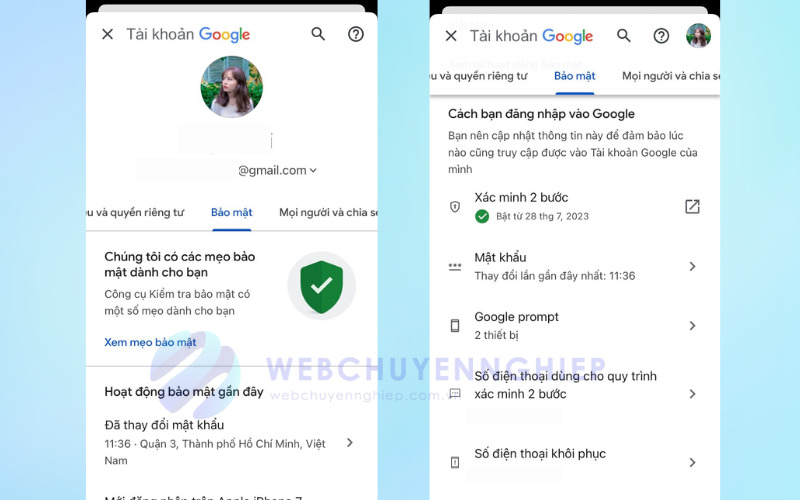
Bước 4: Nhập mật khẩu xác minh danh tính
Ứng dụng sẽ yêu cầu bạn nhập mật khẩu Gmail để xác minh danh tính. Bạn nhập mật khẩu hiện tại vào và chọn Tiếp theo.
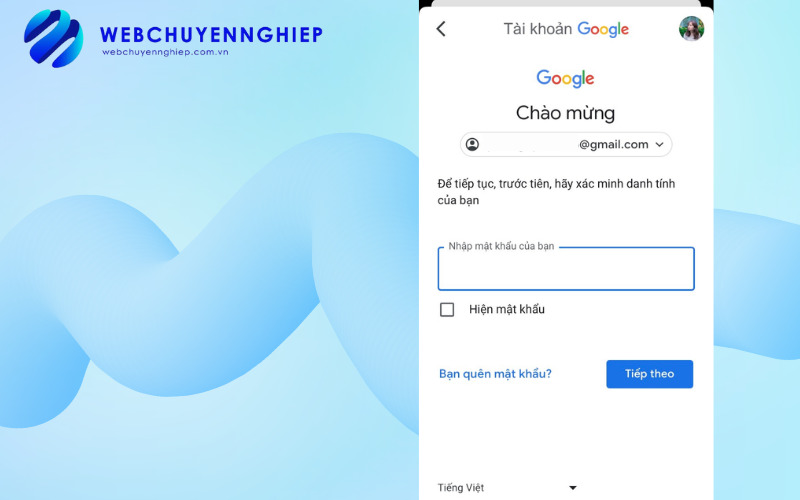
Bước 5: Đổi mật khẩu
Bạn nhập mật khẩu mới theo yêu cầu về độ mạnh của hệ thống và sau đó chọn Đổi mật khẩu. Bạn sẽ được thông báo rằng những thiết bị nào sẽ tiếp tục được đăng nhập. Đến đây, bạn đã biết cách đổi mật khẩu Gmail trên điện thoại rồi đó.
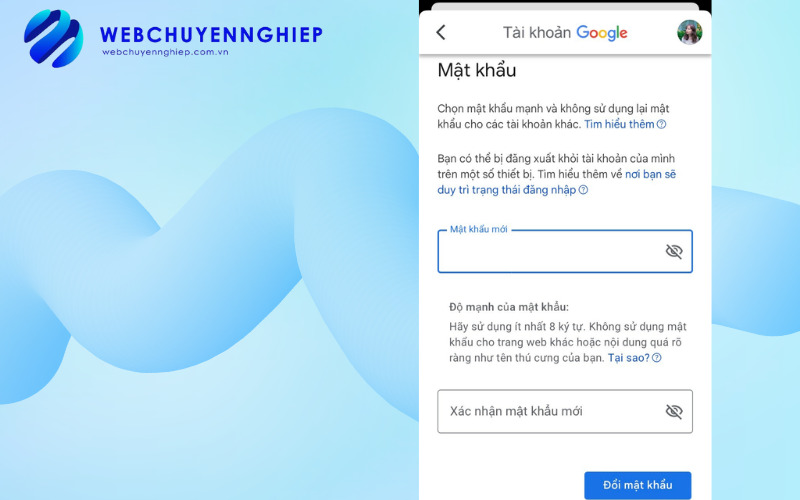
Cần lưu ý những gì khi thay đổi mật khẩu Gmail?
Khi thay đổi mật khẩu Gmail, có một số lưu ý quan trọng mà bạn cần nhớ để đảm bảo mật khẩu mới hoạt động hiệu quả và tránh được nguy cơ tài khoản bị truy cập trái phép:
Không sử dụng mật khẩu cũ
Mật khẩu cũ có thể bị lộ do tấn công mạng, phần mềm độc hại hoặc lừa đảo. Nếu kẻ gian biết mật khẩu cũ của bạn, họ có thể sử dụng nó để truy cập vào tài khoản của bạn ngay cả khi bạn đã đổi mật khẩu. Ngoài ra, những mật khẩu cũ có thể không đủ tiêu chuẩn bảo mật mới và không thể đảm bảo an toàn cho tài khoản của bạn.
Tạo mật khẩu mạnh
Mật khẩu mạnh rất quan trọng vì chúng giúp bảo vệ tài khoản của bạn khỏi bị truy cập trái phép. Mật khẩu mạnh khó đoán hơn đối với hacker và khiến chúng mất nhiều thời gian hơn để bẻ khóa. Hãy sử dụng kết hợp của chữ hoa, chữ thường, số và ký tự đặc biệt để tăng độ bảo mật. Bạn nên tránh sử dụng thông tin cá nhân dễ đoán như tên, ngày sinh hay số điện thoại làm mật khẩu.

Không chọn “Nhớ mật khẩu” trên các thiết bị lạ
Khi chọn “Nhớ mật khẩu” trên thiết bị lạ, bạn trao quyền truy cập tự động vào tài khoản Gmail của bạn. Điều này có nghĩa là người sử dụng thiết bị sau này có thể truy cập vào tài khoản của bạn mà không cần nhập mật khẩu, đặt bạn vào tình huống không kiểm soát. Nếu bạn chọn “Nhớ mật khẩu” trên một thiết bị mà không phải là của bạn hoặc không đáng tin cậy, bạn có nguy cơ mất mật khẩu.
Thay đổi mật khẩu định kỳ
Thay đổi mật khẩu định kỳ thường được khuyến nghị trong các hướng dẫn bảo mật của nhiều dịch vụ trực tuyến, bao gồm Gmail. Để đảm bảo tính bảo mật cao hơn, hãy thay đổi mật khẩu Gmail định kỳ, ví dụ như mỗi 3 đến 6 tháng. Nếu mật khẩu của bạn đã bị lộ thông qua việc vi phạm dữ liệu từ dịch vụ khác hoặc nếu ai đó biết về mật khẩu của bạn, thay đổi mật khẩu sẽ làm giảm nguy cơ bị xâm nhập vào tài khoản Gmail của bạn.
Kích hoạt xác thực đa yếu tố
Kích hoạt xác minh đa yếu tố (hay còn gọi là xác thực hai yếu tố) là một biện pháp bảo mật mạnh mẽ và đáng tin cậy để bảo vệ tài khoản Gmail của bạn. Xác minh đa yếu tố yêu cầu bạn cung cấp một cách xác minh bổ sung ngoài mật khẩu để xác thực danh tính. Cách này làm tăng tính bảo mật vì người tấn công cần có cả mật khẩu và yếu tố bổ sung mới có thể truy cập vào tài khoản của bạn.
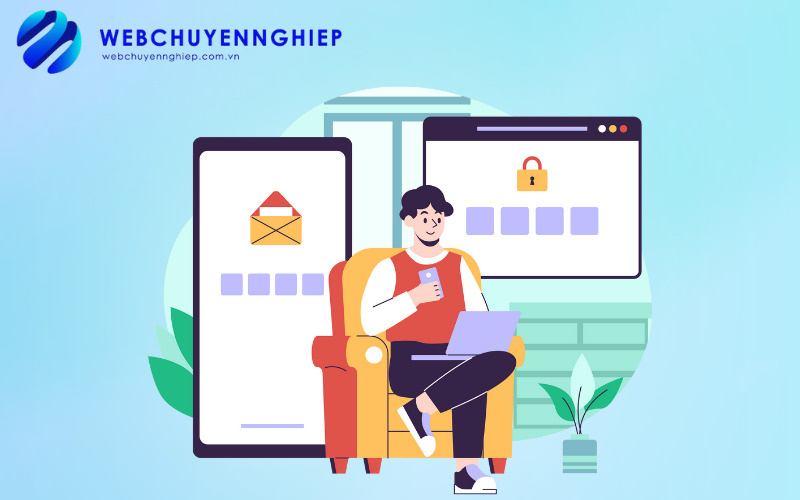
Kiểm tra các thiết bị đăng nhập
Sau khi thay đổi mật khẩu, hãy kiểm tra danh sách các thiết bị liên kết với tài khoản Gmail của bạn. Hãy xóa bất kỳ thiết bị hoặc ứng dụng nào không còn được sử dụng để đảm bảo rằng chỉ có những thiết bị và ứng dụng đáng tin cậy mới có quyền truy cập vào tài khoản.
Kiểm tra danh sách thiết bị đăng nhập giúp bạn nhận biết các hoạt động đáng ngờ hoặc không xác đáng trên tài khoản Gmail của bạn. Nếu bạn thấy một thiết bị lạ hoặc hoạt động không được bạn thực hiện, đó có thể là dấu hiệu của một cuộc tấn công hoặc việc truy cập trái phép vào tài khoản của bạn.
Tổng kết
Trong bài viết trên, chúng ta đã tìm hiểu về cách đổi mật khẩu Gmail trên cả máy tính và điện thoại di động. Việc thay đổi mật khẩu định kỳ là một biện pháp quan trọng để bảo vệ tính bảo mật của tài khoản Gmail và đảm bảo an toàn cho thông tin cá nhân của chúng ta. Mong rằng Web Chuyên Nghiệp đã cung cấp cho bạn hướng dẫn chi tiết làm sao để đổi mật khẩu Gmail và hãy chia sẻ bài viết nếu thấy hay nhé!
Trần Tiến Duy. Sinh ra và lớn lên tại Vũng Tàu. Hiện tại Trần Tiến Duy đang là SEO Manager tại Miko Tech Agency Marketing và Giảng viên Digital Marketing với các khoá học SEO Website tại trường FPT Tp.HCM. Với hơn 5+ năm kinh nghiệm Quản lý đội ngũ nhân sự, training & Đào tạo về SEO/ Content Marketing.
